AutoCAD如何显示或隐藏线宽
2016-10-28 by:CAE仿真在线 来源:互联网
AutoCAD如何显示或隐藏线宽?前言君有的时候我们在修改线宽,但显示效果没有反应怎么操作呢?1
如图所示,我们在修改线宽时,但这个时候你会发现线条并不发生变化,怎么办呢?

其实很简单,我们可以在状态栏点击“线宽”按钮。
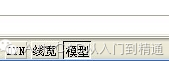
但这个时候,我们会发现,状态栏有的时候没有线宽按钮。这又是怎么回事。

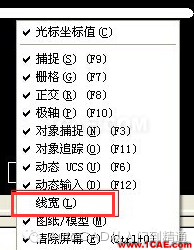
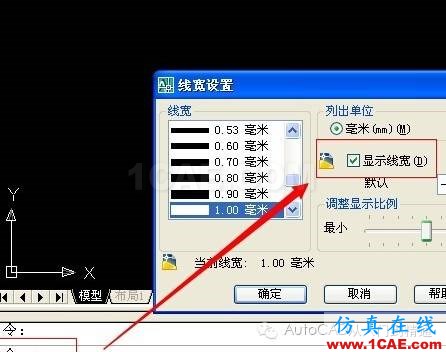
开放分享:优质有限元技术文章,助你自学成才
相关标签搜索:AutoCAD如何显示或隐藏线宽 AutoCAD培训 AutoCAD培训课程 AutoCAD图纸设计 AutoCAD在线视频 AutoCAD技术学习教程 AutoCAD软件教程 AutoCAD资料下载 Fluent、CFX流体分析 HFSS电磁分析 Ansys培训 Abaqus培训 Autoform培训
编辑






